SharePoint_2013
Microsoft Lync 2013 企业整合通讯平台用户手册说明书
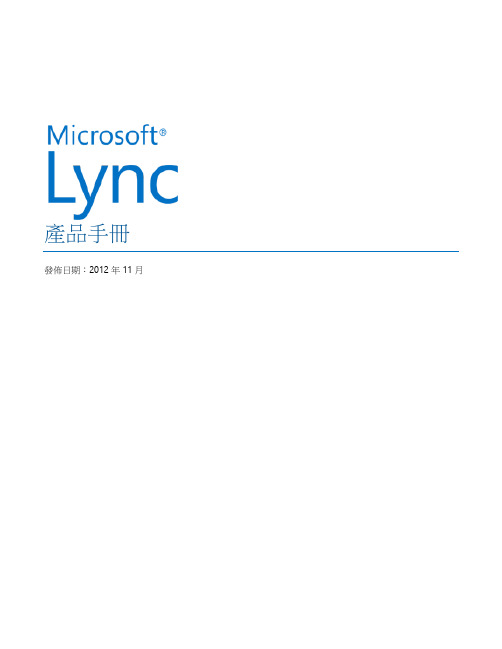
產品手冊發佈日期:2012年11月©2012 Microsoft Corporation Page 2引言Microsoft® Lync® 2013 是一款專為企業打造的整合通訊平臺,能夠在 Windows 8 或其它手機及平板設備上連接各地使用者,並將其轉化為日常生產力體驗的一部分。
Lync 為狀態顯示、即時訊息、語音、視訊和會議提供了一致的用戶端體驗。
Lync 2013支援多人高解析視訊會議以及行動化且“觸手可及”的主要功能,以便實現快速自然的溝通和無需通過 VPN 進行加密,這樣,就能夠隨時隨地完成工作。
Lync 2013 用戶能夠聯繫 Skype 中的任何人,且Lync 2013 支援豐富的溝通方式,能夠與全世界的數百億用戶進行溝通。
Lync 2013中的新功能通過全面創新,這是我們有史以來最前瞻也是最精良的 Lync 產品。
Lync 總是能夠幫用戶隨時隨地進行溝通,而如今,我們能通過一些新增和改進的功能幫助 Lync 變得更好:❶隨時隨地保持聯繫:只要有網路連接,Lync 就能使用戶隨時隨地並且安全地實現溝通,並能夠自動適應當地網路環境。
❷使用慣用設備:Lync 通過在 Windows PC、Windows Phone、iOS 以及Android 智慧手機中提供一致的且熟悉的用戶體驗,使溝通變得更容易。
與 Windows 8風格統一的新版 Lync 應用程式能夠提供一種無縫的觸控體驗。
❸以正確的方式進行溝通:Lync 將語音和視訊通話、Lync 會議、連線提醒和即時訊息合併到一個易於使用的用戶端中,讓切換和選擇不同的溝通方式更便捷。
❹與外界進行連接:Lync 結合身份驗證使用 Lync 或 Skype 來將統一溝通內容通過Internet 擴展到客戶、供應商及合作夥伴。
❺使用標準化的高解析視訊:Lync 憑藉包含 H.264 SVC 的開放標準,在多種設備上為使用者提供高品質的視訊體驗。
Microsoft Project 2013
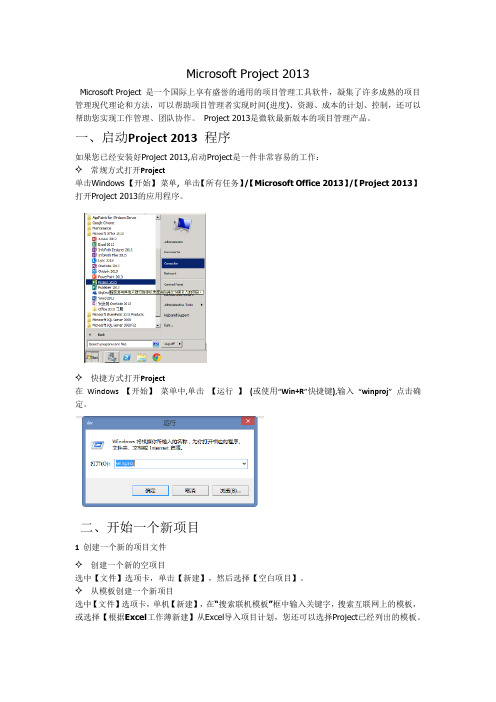
Microsoft Project 2013Microsoft Project 是一个国际上享有盛誉的通用的项目管理工具软件,凝集了许多成熟的项目管理现代理论和方法,可以帮助项目管理者实现时间(进度)、资源、成本的计划、控制,还可以帮助您实现工作管理、团队协作。
Project 2013是微软最新版本的项目管理产品。
一、启动Project 2013 程序如果您已经安装好Project 2013,启动Project是一件非常容易的工作:✧ 常规方式打开Project单击Windows 【开始】菜单, 单击【所有任务】/【Microsoft Office 2013】/【Project 2013】打开Project 2013的应用程序。
✧ 快捷方式打开Project在Windows 【开始】菜单中,单击【运行】(或使用“Win+R”快捷键),输入“winproj”点击确定。
二、开始一个新项目1 创建一个新的项目文件✧ 创建一个新的空项目选中【文件】选项卡,单击【新建】,然后选择【空白项目】。
✧ 从模板创建一个新项目选中【文件】选项卡,单机【新建】,在“搜索联机模板”框中输入关键字,搜索互联网上的模板,或选择【根据Excel工作薄新建】从Excel导入项目计划,您还可以选择Project已经列出的模板。
✧ 利用SharePoint 2013上的任务列表创建一个新项目如果您已使用Project Professional 2013,且SharePoint 2013环境也已就绪。
选中【文件】选项卡,单机【新建】,点击【根据SharePoint新建任务列表】将存在SharePoint 2013上面的任务转化为一个项目计划。
✧ 利用Project Server 2013中的企业项目模板创建一个新项目如果您的Project Server 2013环境也已就绪。
且已使用Project Professional 2013连接至Project Server 2013选中【文件】选项卡,单机【新建】,点击【企业】,选择已经保存在Project Server 2013上面的企业项目模板。
SharePoint 2013:在第一次加载时如何提高速度
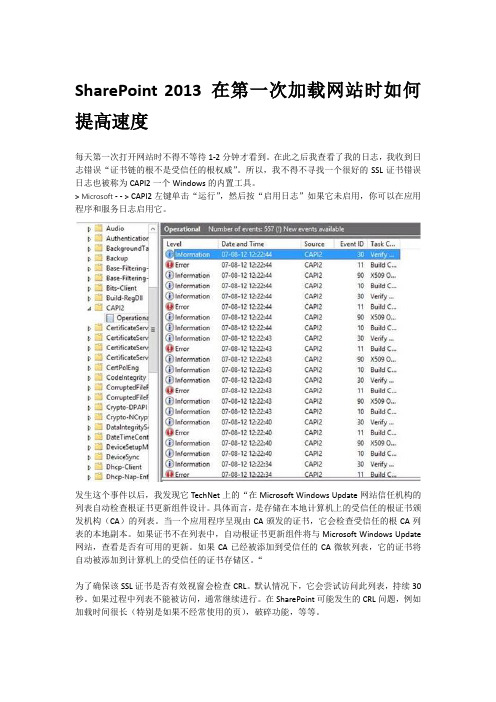
SharePoint 2013在第一次加载网站时如何提高速度每天第一次打开网站时不得不等待1-2分钟才看到。
在此之后我查看了我的日志,我收到日志错误“证书链的根不是受信任的根权威”。
所以,我不得不寻找一个很好的SSL证书错误日志也被称为CAPI2一个Windows的内置工具。
> Microsoft - - > CAPI2左键单击“运行”,然后按“启用日志”如果它未启用,你可以在应用程序和服务日志启用它。
发生这个事件以后,我发现它TechNet上的“在Microsoft Windows Update网站信任机构的列表自动检查根证书更新组件设计。
具体而言,是存储在本地计算机上的受信任的根证书颁发机构(CA)的列表。
当一个应用程序呈现由CA颁发的证书,它会检查受信任的根CA列表的本地副本。
如果证书不在列表中,自动根证书更新组件将与Microsoft Windows Update 网站,查看是否有可用的更新。
如果CA已经被添加到受信任的CA微软列表,它的证书将自动被添加到计算机上的受信任的证书存储区。
“为了确保该SSL证书是否有效视窗会检查CRL。
默认情况下,它会尝试访问此列表,持续30秒。
如果过程中列表不能被访问,通常继续进行。
在SharePoint可能发生的CRL问题,例如加载时间很长(特别是如果不经常使用的页),破碎功能,等等。
CRL访问错误可以解决了,将在这篇文章的末尾解释了几个非常简单的步骤:为了解决这个问题,让我们打开这台计算机上MMC和本地连接。
转到证书并检查有关SharePoint的3个证书。
您可以轻松地阅读“此证书的颁发者无法找到”。
1.再在受信任的根证书颁发机构MMC下,添加刚刚生成的证书。
注:管理员是完成下面列出的步骤所需的最低组成员●单击开始,在开始搜索键入mmc,然后按ENTER键。
●在文件菜单上,单击添加/删除管理单元●在可用的管理单元,单击证书,然后单击添加●在此管理单元将一直管理证书,单击计算机帐户,然后单击下一步●单击本地计算机,然后单击Finish●如果你没有更多的管理单元添加到控制台中,单击OK●在控制台树中,双击证书●SharePoint目录下,查看跟SharePoint相关的3个证书。
Sharepoint2013使用技巧及解决方法
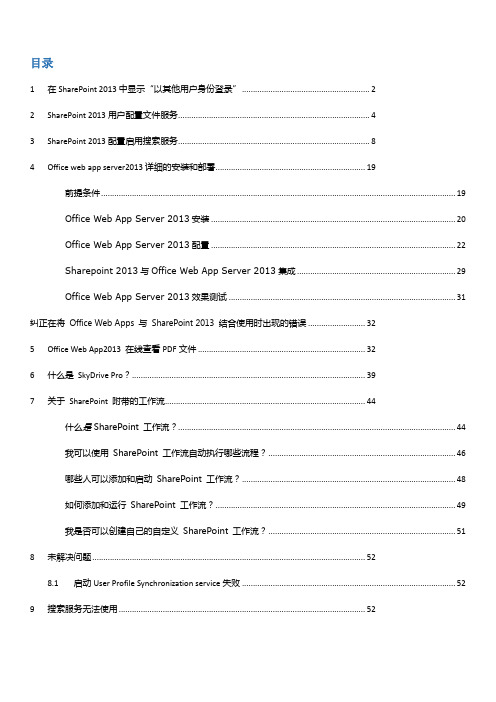
目录1在SharePoint 2013中显示“以其他用户身份登录” (2)2SharePoint 2013用户配置文件服务 (4)3SharePoint 2013配置启用搜索服务 (8)4Office web app server2013详细的安装和部署 (19)前提条件 (19)Office Web App Server 2013安装 (20)Office Web App Server 2013配置 (22)Sharepoint 2013与Office Web App Server 2013集成 (29)Office Web App Server 2013效果测试 (31)纠正在将Office Web Apps 与SharePoint 2013 结合使用时出现的错误 (32)5Office Web App2013 在线查看PDF文件 (32)6什么是SkyDrive Pro? (39)7关于SharePoint 附带的工作流 (44)什么是 SharePoint 工作流? (44)我可以使用SharePoint 工作流自动执行哪些流程? (46)哪些人可以添加和启动SharePoint 工作流? (48)如何添加和运行SharePoint 工作流? (49)我是否可以创建自己的自定义SharePoint 工作流? (51)8未解决问题 (52)8.1启动User Profile Synchronization service失败 (52)9搜索服务无法使用 (52)1在SharePoint 2013中显示“以其他用户身份登录”在我新建了SharePoint 2013的网站后,发现界面与2010有一些不同,比如缺少了“以其他用户身份登录”,这给我的测试带来很大不便。
在找了一些国外网站后,终于找到了解决方法第一步:找到welcome.ascx文件,在“C:\Program Files\Common Files\microsoft shared\Web Server Extensions\15\TEMPLATE\CONTROLTEMPLATES”第二步:添加以下代码到welcome.ascx文件中<SharePoint:MenuItemTemplate runat="server" ID="ID_LoginAsDifferentUser"Text="<%$Resources:wss,personalactions_loginasdifferentuser%>"Description="<%$Resources:wss,personalactions_loginasdifferentuserdescription%>" MenuGroupId="100"Sequence="100" UseShortId="true" />如下图所示:第三步:刷新您的SharePoint网站,您会发现“以其他用户身份登录”出现了。
SharePoint_2013_安装图解____陈涛建
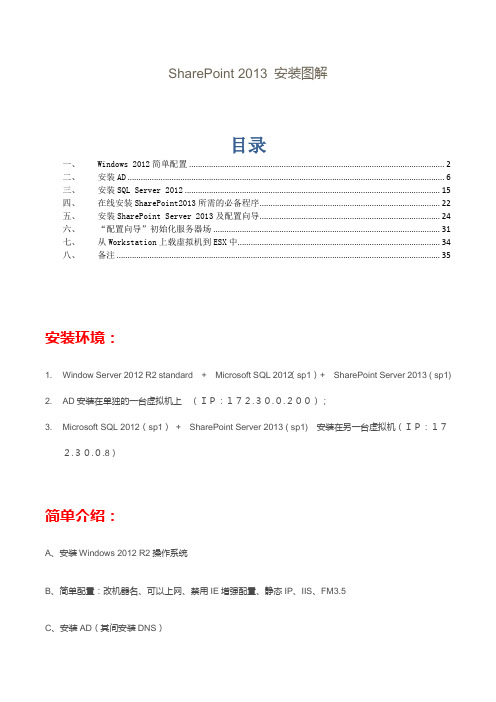
SharePoint 2013 安装图解目录一、Windows 2012简单配置 (2)二、安装AD (6)三、安装SQL Server 2012 (15)四、在线安装SharePoint2013所需的必备程序 (22)五、安装SharePoint Server 2013及配置向导 (24)六、“配置向导”初始化服务器场 (31)七、从Workstation上载虚拟机到ESX中 (34)八、备注 (35)安装环境:1. Window Server 2012 R2 standard + Microsoft SQL 2012(sp1)+ SharePoint Server 2013 ( sp1)2. AD安装在单独的一台虚拟机上(IP:172.30.0.200);3. Microsoft SQL 2012(sp1)+ SharePoint Server 2013 ( sp1)安装在另一台虚拟机(IP:172.30.0.8)简单介绍:A、安装Windows 2012 R2操作系统B、简单配置:改机器名、可以上网、禁用IE增强配置、静态IP、IIS、FM3.5C、安装AD(其间安装DNS)D、安装SQL2012 打SQL2012 SP2E、在线安装SharePoint2013所需的必备程序F、安装SharePoint Server 2013G、解决安装后遇到的两个小问题安装过程:一、Windows 2012简单配置1、首先安装操作系统,如下图Windows Server 2012 R2的安装程序2、选择带有GUI(图形化界面)的标准版。
3、前期准备,修改机器名,否则搭建好了AD,安装完毕后,修改机器名会遇到一些列问题。
4、配置网络,使其可以访问外网,我使用的是NAT方式,当然,不一样的环境可以使用Host或者网桥方式,我是通过主机上网,so选择NAT。
5、关闭IE增强配置,感觉很无聊,每次上网都需要添加安全区域。
SharePoint 2013介绍

• 管理(Manage):要能夠提供企业与云端环境的整合能力,
可跨场的相互整合并进行管理
快速地建立Team工作环境
邀请共同使用者
管理权限
建立Team计划
建立应用资源
选择网站布景主题
管理待办事项列表
Office Web App Collaboration Service
Visual Studio
方案
应用程式模 块
內容 事件
SharePoint OM
Azure Access Control
WF3 Host
OAuth2
工作流服务管理员
SharePoint Designer
自动部署
讯息追踪
设定与设计
REST Calls
Windows Azure Workflow 1.0
是一种达成企业目标 一起工作的新方式
一起工作
运用社交平台
获取建议
社区讨论板
保持紧密联系
新的搜索服务目标
• 提供搜索內容的预览与预览內容联结 • 提供各种分类搜索结果
• • • • • 依据存放內容时间的长短 依据档案类型 依据不同作者 依据社群性质 依照自定的分类类型
• 结合共同工作环境 • 提供自定义的搜索规则
例项管理
ServiceBus
SharePoint 2010 Workflow 平台 Azure Workflow Service Application Proxy
Events
SharePoint 2013 Workflow 平台
SharePoint 2013 与2010 工作流比较
SharePoint2013应用配置管理01-SharePoint2013介绍和部署

• Web前端与应用程序服务器
– Windows Server 2008 R2 SP1 or Windows Server 2012 – Web server and application server roles – Microsoft .NET Framework version 4.5 – Additional components
• Site collections
• Sites • Lists and libraries
• Items
SharePoint2013的逻辑体系结构图
Service applications Application pool 1
Search Managede Metadate Secure Store Service User Profile Excel Services Word View Service Managede Metadate
8
SharePoint 的逻辑体系结构的概述
Service Applications Service Applications
User Profile Service Excel Services Managed Metadata Service
Search
SharePoint Farm
Farm Configuration DB
http;// 21
存储选项
Storage type
• DAS • SAN • NAS
RAID
• RAID 0 • RAID 1 • RAID 5 • RAID 10
Disk type
• SATA • SCSI • SAS • SSD (Flash Disk)
Microsoft Office 2023

软件发布
2014年2月25日,微软Office团队向32位、64位桌面版Office2013推出首个Service Pack 1,即SP1服务包。 该服务包带来性能增强、功能升级、为Win 8.1优化。
据Office官方博客介绍:今天,我们为桌面平台的Office产品:Office 2013、SharePoint 2013、 Exchange Server 2013,Office2013 365发布了Service Pack 1 (SP1)服务包。这次SP1带来更好的稳定性, 扩展Office功能特性、增强安全性。
微软于2012年1月30日释出 Office 15 Technical Preview技术预览版,但并未对外界公开,只有少数合 作伙伴、OEM厂商、企业可抢先玩到最新版本。the verge也进一步对Office 15做了深入介绍,除了看出抛弃 Ribbon UI改走简化风格、类似Metro UI的接口之外,Office 15还加入了许多新功能、改进功能,以及针对触 控操作加入的新元素。
正如用户期待的那样,新一代Office具备Metro界面,简洁的界面和触摸模式也更加适合平板,使其浏览文 档同PC一样方便。
Office 2013(29张)Word获得如下改进:双击放大、平滑滚动、视频嵌入,还可以通过浏览器在线分享文档。 Excel在此基础上还可获得新的格式控制以及图表动画;与此同时,在Power Point嵌入Excel图表更加容易,不 会再受到格式困扰。
Office 2013幻灯片1、动感图像:新版PPT不仅几次单击即可放大图、图表或图形,还可以平滑地缩小图像, 这些演示动感足以将观众的注意力引向文稿的要点。
2、放映格:放映者可以从放映格中按随意切换幻灯片,而观众只能看到放映者选择的。 3、在幻灯片播放中引入了查看所有幻灯片,较原有版本的定位幻灯片加入了可视化效果和节等内容,更加方 便易用。 软件图标 软件图标
SharePoint Server 2013 详细图解安装教程
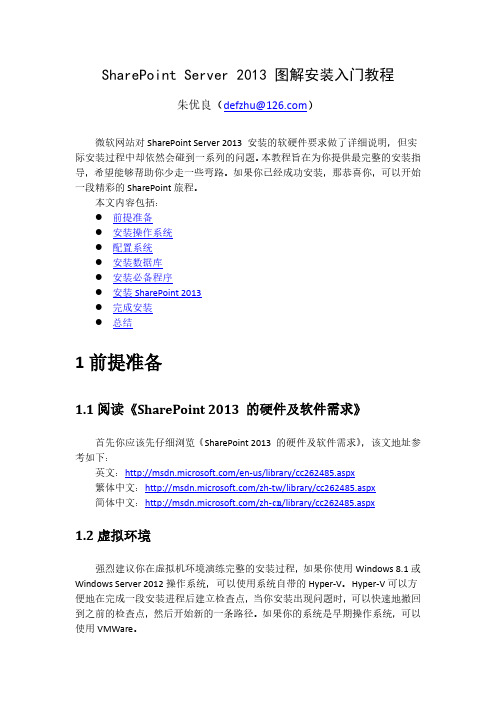
SharePoint Server 2013 图解安装入门教程朱优良(defzhu@)微软网站对SharePoint Server 2013 安装的软硬件要求做了详细说明,但实际安装过程中却依然会碰到一系列的问题。
本教程旨在为你提供最完整的安装指导,希望能够帮助你少走一些弯路。
如果你已经成功安装,那恭喜你,可以开始一段精彩的SharePoint旅程。
本文内容包括:●前提准备●安装操作系统●配置系统●安装数据库●安装必备程序●安装SharePoint 2013●完成安装●总结1前提准备1.1阅读《SharePoint 2013 的硬件及软件需求》首先你应该先仔细浏览《SharePoint 2013 的硬件及软件需求》,该文地址参考如下:英文:/en-us/library/cc262485.aspx繁体中文:/zh-tw/library/cc262485.aspx简体中文:/zh-cn/library/cc262485.aspx1.2虚拟环境强烈建议你在虚拟机环境演练完整的安装过程,如果你使用Windows 8.1或Windows Server 2012操作系统,可以使用系统自带的Hyper-V。
Hyper-V可以方便地在完成一段安装进程后建立检查点,当你安装出现问题时,可以快速地撤回到之前的检查点,然后开始新的一条路径。
如果你的系统是早期操作系统,可以使用VMWare。
本文的演练截图都是基于Hyper-V虚拟环境实现。
1.3准备需要的软件开始本文描述的安装过程之前,请做以下准备:1、硬件环境:64位4核心处理器,至少8GB内存,80GB以上的系统磁盘空间。
2、操作系统:64位版本的Windows Server 2008 R2 Service Pack 1 (SP1)Standard、Enterprise 或Datacenter,或64 位版的Windows Server 2012Standard 或Datacenter。
SharePoint Server 2013 详细图解安装教程
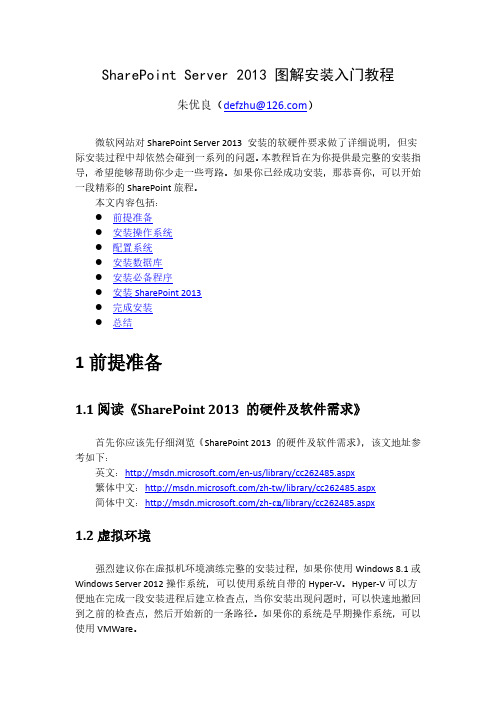
SharePoint Server 2013 图解安装入门教程朱优良(defzhu@)微软网站对SharePoint Server 2013 安装的软硬件要求做了详细说明,但实际安装过程中却依然会碰到一系列的问题。
本教程旨在为你提供最完整的安装指导,希望能够帮助你少走一些弯路。
如果你已经成功安装,那恭喜你,可以开始一段精彩的SharePoint旅程。
本文内容包括:●前提准备●安装操作系统●配置系统●安装数据库●安装必备程序●安装SharePoint 2013●完成安装●总结1前提准备1.1阅读《SharePoint 2013 的硬件及软件需求》首先你应该先仔细浏览《SharePoint 2013 的硬件及软件需求》,该文地址参考如下:英文:/en-us/library/cc262485.aspx繁体中文:/zh-tw/library/cc262485.aspx简体中文:/zh-cn/library/cc262485.aspx1.2虚拟环境强烈建议你在虚拟机环境演练完整的安装过程,如果你使用Windows 8.1或Windows Server 2012操作系统,可以使用系统自带的Hyper-V。
Hyper-V可以方便地在完成一段安装进程后建立检查点,当你安装出现问题时,可以快速地撤回到之前的检查点,然后开始新的一条路径。
如果你的系统是早期操作系统,可以使用VMWare。
本文的演练截图都是基于Hyper-V虚拟环境实现。
1.3准备需要的软件开始本文描述的安装过程之前,请做以下准备:1、硬件环境:64位4核心处理器,至少8GB内存,80GB以上的系统磁盘空间。
2、操作系统:64位版本的Windows Server 2008 R2 Service Pack 1 (SP1)Standard、Enterprise 或Datacenter,或64 位版的Windows Server 2012Standard 或Datacenter。
SharePoint Server 2013页面上显示Excel图表详细精讲步骤化操作实战教程
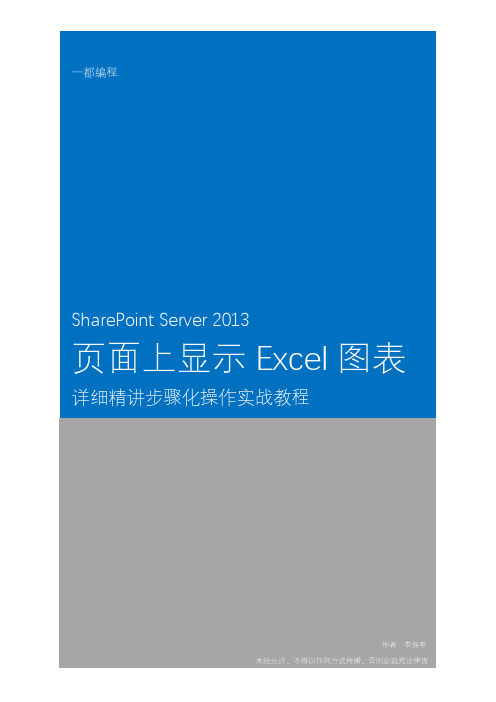
目录1.概述22.创建数据源22.1.创建SQL S ERVER数据库2 2.2.创建表5 2.3.添加数据73.创建图表83.1.连接数据源8 3.2.创建图表16 3.3.修改图表类型17 3.4.命名图表20 3.5.添加图表标题22 3.6.工作簿中的项目244.发布265.解决乱码问题296.在页面上显示326.1.编辑页面32 6.2.添加W EB部件341.概述有时候我们需要将一个饼图、折线线、柱状图呈现在某个页面上,以非常直观的形式来展示数据。
并且显示的数据是准确的,是从SQL Server数据库或其他数据源中提取的。
虽然现在有很多的图表插件,能够满足一些简单的图表要求,但这都需要去开发,使用JavaScript去调用后台数据。
而在SharePoint Server 2013中,我们可以利用Excel Services服务来实现图表的实时获取,并且呈现的图表多种多样,美观大方。
2.创建数据源2.1.创建SQL Server数据库这里使用SQL Server数据库作为数据源,这也是微软.NET项目中最常用的数据库。
打开SQL SERVER 2012数据库的” SQL Server Management Studio”,输入账号和密码打开数据库引擎,如图1所示:图1图1中,“DEV2013”是数据库服务器的名称,SQL Server的版本号是11.0.3000。
在图1中右击“数据库”,在菜单中选择“新建数据库”,如图2所示:图2在图2的“数据库名称”文本框中输入一个数据库的名称,这里输入“SPDB”,然后点击“确定”按钮创建数据库。
注意:如果已经有数据库了,则可以不创建数据库。
完成后如图3所示:图3在图3中展开”SPDB“数据库,就会看到其中的几项:表、视图、可编程性、安全性等。
2.2.创建表在图3中右击“SPDB”数据库下的”表“,在菜单中选择”新建表“,如图4所示:图4按照图4的要求在表中添加4个字段,并且将”YDId“字段设置为主键。
BizTalk Server 2013 - 安装指南
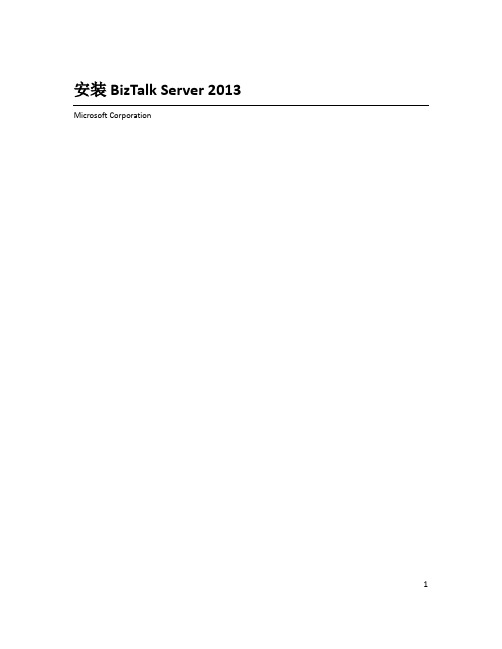
安装 BizTalk Server 2013Microsoft Corporation1本文档中的信息(包括引用的 URL 和其他 Internet 网站)如有更改,恕不另行通知。
除非另行说明,否则本文档示例中涉及的公司、组织、产品、域名、电子邮件地址、徽标、人物、场所和事件均属虚构。
与任何真实的公司、组织、产品、域名、电子邮件地址、徽标、人物、场所或事件无关,如有雷同,纯属巧合。
用户有责任遵守所有适用的版权法/著作权法。
在不限制版权所辖权利的前提下,未经Microsoft Corporation 的明确书面许可,无论出于何种目的,均不得以任何形式或借助任何手段(电子、机械、影印、录音或其他手段)复制或传播本文档中的任何部分,或将其存储于或引入检索系统。
Microsoft 可能拥有本文档中内容的专利、专利申请、商标、版权或其他知识产权。
除非在Microsoft 的书面许可协议中有明确规定,否则提供本文档并不意味着赋予你有关这些专利、商标、版权或其他知识产权的任何许可。
© 2013 Microsoft Corporation。
保留所有权利。
Microsoft、Windows、Windows Server、Windows Vista、Active Directory、BizTalk、Excel、SharePoint、SQL Server、Visual C# 和 Visual Studio 是 Microsoft Corporation 在美国和/或其他国家/地区的注册商标或商标。
所有其他商标是其各自所有者的财产。
2安装 BizTalk Server 2013 (5)清单:规划安装 (5)准备计算机以进行安装 (5)安装和配置 BizTalk Server 2013 (5)硬件和软件要求 (6)硬件要求 (6)软件要求 (6)安装 BizTalk Server 2013 时的注意事项 (9)准备计算机以进行安装 (9)安装 Windows 的关键更新 (9)启用 Internet 信息服务 (10)安装 Microsoft Office Excel 2013 (10)安装 Visual Studio 2012 (10)安装 SQL Server 2012 或 SQL Server 2008 R2 SP1 (11)安装 MQSeries 代理的必备软件 (12)安装 SQL Server 2005 Notification Services (12)Windows Identity Foundation (13)安装和配置 Microsoft SharePoint (13)禁用 Shared Memory 协议 (14)加入本地管理员组 (14)配置应用程序事件日志 (14)选择 BizTalk Server 功能和组件 (14)安装 BizTalk Server 2013 (16)安装 BizTalk Server 2013 (17)验证安装是否成功 (17)配置 BizTalk Server 2013 (18)BizTalk Server 2013 的安装后步骤 (18)启用 TCP/IP 和命名管道 (18)在本地主机服务器上启用 DTC (19)配置 SQL 代理作业 (19)删除 BizTalk Server 2013 (20)取消对 BizTalk Server 2013 的配置 (20)卸载 BizTalk Server 运行时组件 (21)卸载企业单一登录 (21)删除所有剩余组件 (21)卸载完成 (22)附录 A:无提示安装 (23)3附录 B:安装和配置 Microsoft SharePoint (25)Windows SharePoint Services 注意事项 (25)安装和配置 SharePoint Services 适配器 (26)SSOM 步骤 (26)CSOM 步骤 (27)附录 C:可再发行的 CAB 文件 (27)4安装 BizTalk Server 2013本文描述了在单台计算机上安装和配置 Microsoft ® BizTalk ® Server 2013 的过程。
Microsoft Project 常见问题集总结
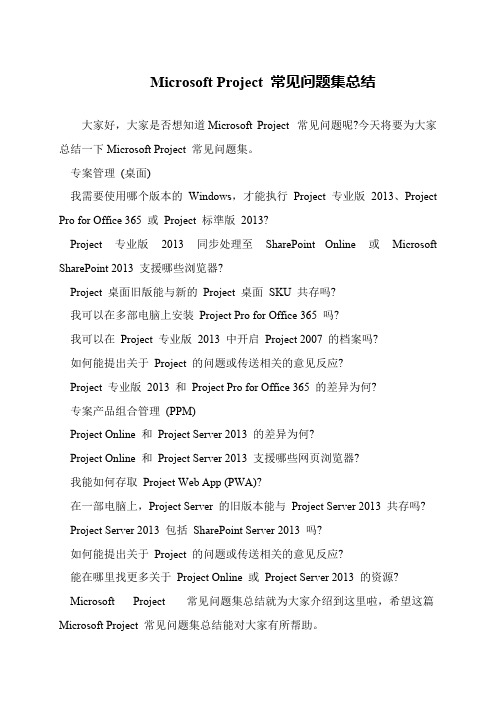
Microsoft Project 常见问题集总结大家好,大家是否想知道Microsoft Project 常见问题呢?今天将要为大家总结一下Microsoft Project 常见问题集。
专案管理(桌面) 我需要使用哪个版本的Windows,才能执行Project 专业版2013、Project Pro for Office 365 或Project 标準版2013? Project 专业版2013 同步处理至SharePoint Online 或Microsoft SharePoint 2013 支援哪些浏览器? Project 桌面旧版能与新的Project 桌面SKU 共存吗? 我可以在多部电脑上安装Project Pro for Office 365 吗? 我可以在Project 专业版2013 中开启Project 2007 的档案吗? 如何能提出关于Project 的问题或传送相关的意见反应? Project 专业版2013 和Project Pro for Office 365 的差异为何? 专案产品组合管理(PPM) Project Online 和Project Server 2013 的差异为何? Project Online 和Project Server 2013 支援哪些网页浏览器? 我能如何存取Project Web App (PWA)? 在一部电脑上,Project Server 的旧版本能与Project Server 2013 共存吗? Project Server 2013 包括SharePoint Server 2013 吗? 如何能提出关于Project 的问题或传送相关的意见反应? 能在哪里找更多关于Project Online 或Project Server 2013 的资源? Microsoft Project 常见问题集总结就为大家介绍到这里啦,希望这篇Microsoft Project 常见问题集总结能对大家有所帮助。
Microsoft Visio 2013系统自带图标元素文件对照图
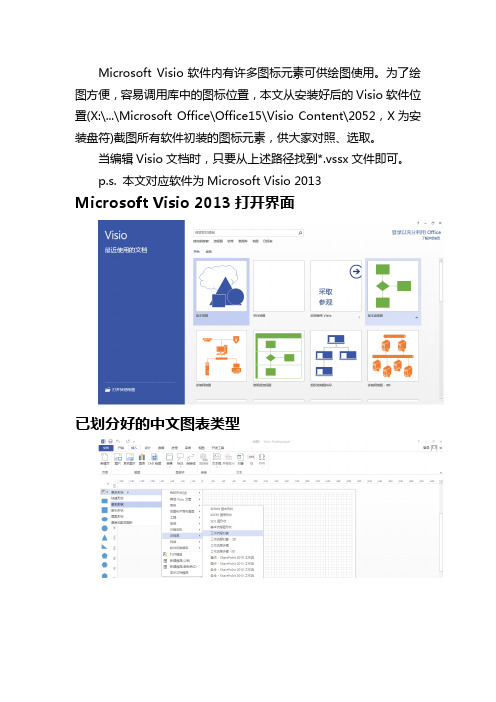
Microsoft Visio软件内有许多图标元素可供绘图使用。
为了绘图方便,容易调用库中的图标位置,本文从安装好后的Visio软件位置(X:\...\Microsoft Office\Office15\Visio Content\2052,X为安装盘符)截图所有软件初装的图标元素,供大家对照、选取。
当编辑Visio文档时,只要从上述路径找到*.vssx文件即可。
p.s. 本文对应软件为Microsoft Visio 2013Microsoft Visio 2013打开界面已划分好的中文图表类型ADO_M.vssxADS_M.vssxALARM_M.vssxANNOT_M.vssxARROWS_M.vssxBA_DEC_M.vssxBASFLO_M.vssxBASIC_M.vssxBLDCOR_M.vssxBLOCK_M.vssxBLOCK3_M.vssxBLOCKP_M.vssxBPMN_M.vssxBPRES_M.vssxBTHKT_M.vssxCABNT_M.vssxCALOUT_M.vssxCHART_M.vssxCOMPLN_M.vssxCOMPME_M.vssxCONNEC_M.vssxCUBICL_M.vssxDBCHEN_M.vssxDBCROW_M.vssxDBUML_M.vssxDGICON_M.vssxDRAWTL_M.vssxDRILLD_M.vssxDTLNME_M.vssxEECHIP_M.vssx(集成电路组件)EECOMP_M.vssx(复合装配体)EEFUND_M.vssx(基本项)EEMAIN_M.vssx(维护符号)EEMAPS_M.vssx(图和表)EEMECH_M.vssx(旋转设备和机械功能)EEPATH_M.vssx(传输路径)EEQUAL_M.vssx(限定符号)EESEMI_M.vssx(半导体和电子管)EESWCH_M.vssx(开关和继电器)EETCOM_M.vssx(电信交换机和外围设备)EETERM_M.vssx(端子和连接器)EETRAN_M.vssx(变压器和绕组)EEVHF_M.vssx(VHF-UHF-SHF)ELETEL_M.vssx(电气和电信)EMBELL_M.vssx(装饰)ENTAPP_M.vssx(企业应用)EPC_M.vssx(EPC图表形状)EXCOBJ_M.vssx(Exchange对象)FASTN1_M.vssx(紧固件1)FASTN2_M.vssx(紧固件2)FAULT_M.vssx(故障树分析形状)FLOSHP_M.vssx(混合流程图形状)FPASSM_M.vssx(流体动力-阀装组件)FPVALV_M.vssx(流体动力-阀)FREEQP_M.vssx(独立式机架设备)FURN_M.vssx(家具)GANESA_M.vssxGANTT_M.vssx(甘特图形状)GARDEN_M.vssx(庭园附属设施)GDT_M.vssx(几何尺寸度量和公差)HVACC_M.vssx(HVAC控制)HVACCE_M.vssx(HVAC控制设备)HVACD_M.vssx(HVAC管道)HVACEQ_M.vssx(HVAC设备)IDEF0_M.vssx(IDEF0图表形状)INTANN_M.vssx(启动和通知)IRRIG_M.vssx(灌溉)ITIL_M.vssx(ITIL形状)LANGLV_M.vssx(语言级别形状)LDAPOB_M.vssx(LDAP对象)LEGEND_M.vssxLGND_M.vssx(图例形状)LINPAT_M.vssxLNDMRK_M.vssx(路标形状)LOGIC_M.vssx(模拟和数字逻辑)MAP3D_M.vssx(三维方向图形状)MEMOBJ_M.vssx(内存对象)METRO_M.vssx(地铁形状)MRKTDG_M.vssx(营销图表)NETLME_M.vssx(网络位置)NETLOC_M.vssx(网络位置-3D)NETRM_M.vssx(网络房间元素)NETSME_M.vssx(网络符号)NETSYM_M.vssx(网络符号-3D)OFFACC_M.vssx(办公室附属设施)OFFEQP_M.vssx(办公室设备)OFFFRN_M.vssx(办公室家具)ORGBLT_M.vssx(带-组织结构图形状)ORGBND_M.vssx(绑定-组织结构图形状)ORGCH_M.vssxORGCNS_M.vssx(硬币-组织结构图形状)orgico_m.vssxORGNCH_M.vssx(凹槽-组织结构图形状)ORGPAN_M.vssx(面板-组织结构图形状)ORGPER_M.vssx(透视图-组织结构图形状)ORGPET_M.vssx(花瓣-组织结构图形状)ORGPIP_M.vssx(种子-组织结构图形状)ORGSTO_M.vssx(石头-组织结构图形状)ORGTAC_M.vssx(精彩图形-组织结构图形状)PEANNT_M.vssx(工序批注)PEEQP_M.vssx(设备-常规)PEHEAT_M_M.vssx(设备-热交换器)PEINST_M.vssx(仪表)PEPIPE_M.vssx(管道)PEPUMP_M.vssx(设备-泵)PERIME_M.vssx(网络和外设)PERIPH_M.vssx(网络和外设-3D)PERT_M.vssx(PERT图表形状)PEVALV_M.vssx(阀门和管件)。
SharePoint Online 快速入门指南说明书
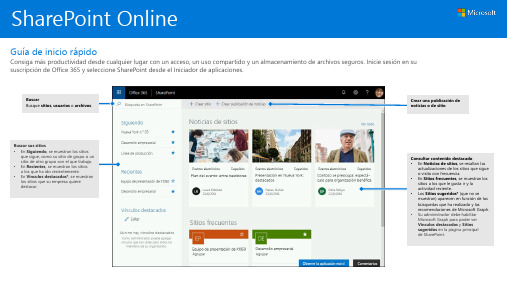
Guía de inicio rápidoConsiga más productividad desde cualquier lugar con un acceso, un uso compartido y un almacenamiento de archivos seguros. Inicie sesión en sususcripción de Office 365 y seleccione SharePoint desde el Iniciador de aplicaciones.Consultar contenido destacado•En Noticias de sitios , se resaltan lasactualizaciones de los sitios que sigue o visita con frecuencia.•En Sitios frecuentes , se muestran lossitios a los que le gusta ir y la actividad reciente.•Los Sitios sugeridos*(que no semuestran) aparecen en función de las búsquedas que ha realizado y las recomendaciones de Microsoft Graph.•Su administrador debe habilitarMicrosoft Graph para poder ver Vínculos destacados y Sitios sugeridosen la página principal de SharePoint.Buscar sus sitios•En Siguiendo , se muestran los sitiosque sigue, como su sitio de grupo o unsitio de otro grupo con el que trabaja.•En Recientes , se muestran los sitiosa los que ha ido recientemente.•En Vínculos destacados*, se muestranlos sitios que su empresa quiere destacar.BuscarBusque sitios , usuarios o archivos .Crear una publicación de noticias o de sitioTrabajar con archivosSeleccione un sitio desde la página principal de SharePoint o escriba su dirección URL en el explorador. En el panel de navegación izquierdo, seleccione Documentos .AbrirAbra y edite un archivo en línea o en una aplicación de escritorio.Estado de uso compartido Consulte qué archivos se están compartiendo y con quién.Historial de versiones Visualice el historial de versiones de un archivoy restaure una versión anterior.CompartirComparta archivosdirectamente desde SharePoint. Los archivos son privados hasta que se comparten.Copiar vínculoObtenga un vínculo al archivo seleccionado para insertar un mensaje instantáneo, correo electrónico o sitio.Mover o copiar aMueva o copie a otro destino de su OneDrive o de cualquier sitio de SharePoint.Panel de detallesVea la información y la actividad reciente de un archivo, administre los permisos de acceso y edite sus propiedades.Actividad reciente Vea la actividad de uso compartido, visualización y edición de un archivo.DocumentoVisualice los archivosalmacenados en un sitio de SharePoint y trabaje con ellos.Anclar al principioAncle carpetas o documentos importantes a la parte superior de la lista para facilitar su visualización.FlujoAutomatice tareas habituales entre SharePoint y otros servicios de Office 365y de terceros.DescargarDescargue una copia de un archivo que ocupa espacio local del dispositivo para trabajar sin conexión.Crear o cargar archivos y carpetasPuede crear archivos y carpetas y también cargar los existentes desde su dispositivo. En SharePoint, seleccione Cargar >Archivos . También puede seleccionar una ubicaciónen SharePoint y arrastrar y soltar archivos o carpetas desde su dispositivo.Copiar vínculoTambién puede compartir un archivo copiando el vínculo y pegándolo en un correo electrónico, un mensaje instantáneo, una página web o una página de OneNote. En OneDrive, seleccione un archivo y después Copiar vínculo . Copie el vínculo y pégueloen el destino.Sincronizar archivos y carpetas de SharePoint con OneDriveSincronice sus archivos y carpetas de SharePoint con su equipo para poder acceder a ellos aunque trabaje sin conexión. En la biblioteca de documentos del sitio de SharePoint cuyos archivos quiera sincronizar, seleccione Sincronizar e inicie sesión con su cuenta profesional o educativa.Compartir archivosSeleccione un archivo y después Compartir . Puede conceder permisos de edicióno visualización para los destinatarios y establecer límites de tiempo en un archivo paraespecificar hasta cuándo dejará de estar accesible.En función de la configuración de administración, los tres niveles de uso compartido son:Cualquier persona:tanto los usuarios de la organización como los externos a ella pueden acceder. Reciba vínculos enviados directamente o reenviados.Personas de su organización:todos losmiembros de la organización pueden uarios específicos:especifique las direcciones de correo electrónico de las personas a las que quiera conceder acceso.Crear un sitioSeleccione + Crear sitio en la página principal de SharePoint para crear un nuevo sitio de SharePoint. Seleccione un sitio de grupo o de comunicaciones y escriba un título, una descripción, los propietarios y los miembros. También puede seleccionar lasopciones de convertir un grupo en privado y cambiar el nombre de correo electrónico del grupo. (Si selecciona un sitio de grupo, también se creará un grupo de Office 365).Agregar una páginaSeleccione + Nuevo > Página en su nuevo sitio, dele nombre a la página y después seleccione Publicar.Agregar una biblioteca o lista de documentosSeleccione + Nuevoen su nuevo sitio web para agregar una biblioteca o lista.Agregar elementos webEn la página o la publicación de noticias, seleccione el signo . Puede agregar texto, imágenes, archivos, vídeo, contenido dinámico con ayuda de los elementosweb correspondientes.Acceso a Mobile SharePointMobile SharePoint es una nueva forma de obtener contenido de intranet en el teléfono o la tableta, y está disponible en la tienda de aplicaciones para iOS, Android y Windows. Puede acceder a sitios, usuarios y archivos, explorar y buscar en SharePoint, mantenerse al día con las noticias, ver su contenido y hacer mucho más.Las pantallas anteriores representan cuentas de SharePoint en iOS. La experiencia de los usuarios de Android será similar, excepto la funcionalidad de la actividad de archivos.Use la búsqueda para buscar y descubrir contenido importante.Pulse en un usuario para acceder a su tarjeta decontacto y ver con quién y en qué están trabajando.Acceda a la vista personalizada de sitios de grupo, sitios de comunicación y publicacionesde noticias.Examine los sitios , archivos,contactos y mucho más para volver a aquello en que estaba trabajando.Vea publicaciones de noticias sobre la marcha y comparta sus actualizaciones, informes, estado y experiencias con su equipo.Archivos a peticiónArchivos a petición le ayuda a acceder a todos los archivos de SharePoint a través de OneDrive sin necesidad de descargarlos todos ni usar espacio de almacenamiento en su equipo.En la barra de tareas, seleccione el icono de OneDrive y después Más >Configuración .En la pestaña Configuración active la casilla Ahorrar espacio y descargar archivos a medida que se usan .Siguientes pasos con SharePointBuscar ayudaExplore la ayuda y los cursos de SharePoint y otras aplicaciones de Office.Visite https:///fwlink/?linkid=871131 para obtener más información.Obtener cursos, tutoriales y vídeos de Office gratuitos¿Está listo para profundizar en las funcionalidades que le puede ofrecer SharePoint?Visite https:///fwlink/?linkid=871134 para explorar los cursos gratuitos.Obtener la aplicación móvil de SharePointObtenga la aplicación móvil para acceder a su contenido de intranet en el teléfono o la tableta. Visite https://aka.ms/getspmobile .Seleccione archivos y carpetas para sincronizarlos.Puede elegir las carpetas y los archivos que se sincronizarán con su equipo. En la barra de tareas, seleccione el icono de OneDrive y después Más >Configuración > Elegir carpetas.Archivos y carpetas en línea:no ocupe espacioen el equipo.Al hacer doble clic en el icono de nube, se puede hacer que los archivos o las carpetas estén disponibles en su dispositivo.Haga que los archivos o las carpetas estén accesibles sin necesidad de una conexión a Internet.Devuelva los archivos o las carpetas al estado en línea.Obtener otras guías de inicio rápidoPara descargar nuestras Guías de inicio rápido gratuitas para sus otras aplicaciones favoritas, vaya a https:///fwlink/?linkid=2008317.。
5月29日webinar培训教材-ThinkServer RD340&RD440&TD340_20140529114714

最大6个PCI-E插槽支持,充分 满足客户扩展要求
RD440 对比 RD430产品改进
RD430 尺寸 处理器 内存 2P2U 机架优化型 2xIntel E5-2400 处理器, 最大功耗95W 12个内存插槽(最大支持192GB), 1 CPU supports 6 DIMM (2DPC) ThinkServer RAID300 板载软Raid (RAID 0/1/10) ,标配(RAID 5) 升级密钥, 支持 3Gb/s SATA/SAS/SSD HDD ThinkServer RAID500 阵列卡(RAID 0/1/10) ,标配(RAID 5/50), 支持 6Gb/s SATA/SAS/SSD HDD ThinkServer RAID700 支持(RAID 0/1/10/5/6/50/60) 标配电池, 支持 6Gb/s SATA/SAS/SSD HDD 8x 或 12x 3.5” 热插拔硬盘 8x 或 16x 2.5” 热插拔硬盘 板载2x1Gb 网卡 + 独立/共享 MGMT 端口 4 个热插拔系统风扇 1 CPU: 1x PCIe*16/2x PCIe *8 2 CPU: 1x PCIe*16/4x PCIe *8 选配RAID500/700将会占用一个PCI-E插槽
2xIntel E5-2400 v2 处理器, 最大功耗95W 12个内存插槽(最大支持192GB), 1 CPU supports 6 DIMM (2DPC) ThinkServer RAID300 板载软Raid (RAID 0/1/10) ,标配 (RAID 5)升级密钥, 支持 3Gb/s SATA/SAS/SSD HDD ThinkServer RAID500 阵列卡(RAID 0/1/10) ,标配(RAID 5/50), 支持 6Gb/s SATA/SAS/SSD HDD ThinkServer RAID700 支持(RAID 0/1/10/5/6/50/60) 标配电 池, 支持 6Gb/s SATA/SAS/SSD HDD
SharePoint 2013 入门教程之入门手册
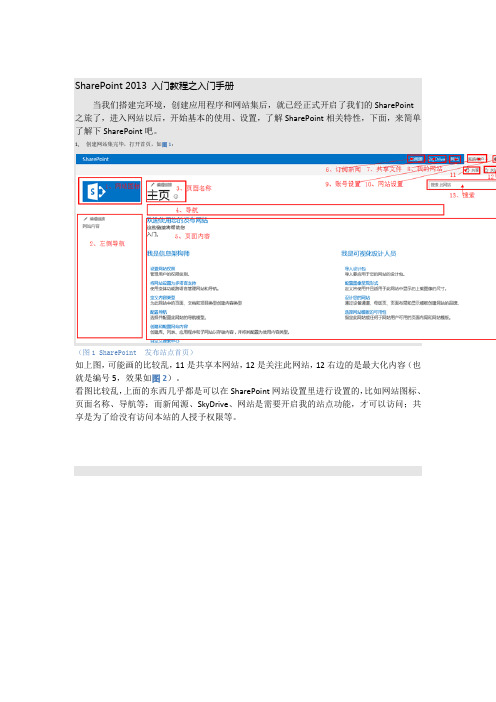
SharePoint 2013 入门教程之入门手册当我们搭建完环境,创建应用程序和网站集后,就已经正式开启了我们的SharePoint之旅了,进入网站以后,开始基本的使用、设置,了解SharePoint相关特性,下面,来简单了解下SharePoint吧。
1、创建网站集完毕,打开首页,如图1:(图1 SharePoint 发布站点首页)如上图,可能画的比较乱,11是共享本网站,12是关注此网站,12右边的是最大化内容(也就是编号5,效果如图2)。
看图比较乱,上面的东西几乎都是可以在SharePoint网站设置里进行设置的,比如网站图标、页面名称、导航等;而新闻源、SkyDrive、网站是需要开启我的站点功能,才可以访问;共享是为了给没有访问本站的人授予权限等。
(图2 首页最大化按钮效果图)2、网站内容,如图3:如下图,添加应用程序,可以添加列表、文档库、图片库等,还包括自定义的应用程序;网站工作流就是管理网站级别工作流的,设置直接进入网站设置(后面介绍),回收站是我们删除的条目信息,SharePoint为了防止勿删而存在。
(图3 网站内容页面)3、网站设置,如图4:网站设置包括:用户和权限、Web设计器库、网站集管理、外观、网站操作、网站管理、搜索等,可以通过首页网站设置进入,或者通过网站内容页面上设置进入。
用户权限主要包括人员和组、网站权限,Web设计器库包括所有设计需要的素材,网站集管理包括搜索等网站集设置,外观主要是设置母版页、修改导航、主题等,网站操作及网站管理,都是对于该网站的设置(区分上一级、子网站等概念),搜索是基于改网站的搜索相关设置。
(图4 网站设置页面)4、添加应用程序,如图5:如下图,可以在站点内容添加列表、文档库,可以根据模板创建列表、文档库,模板存在网站设置 - Web 设计器库–列表模板,可以在里面编辑维护模板。
(图5 添加应用程序页面)5、列表、文档库等设置,如图6、图7:如图6是文件操作,包括上传、下载、签入、签出文件,创建文件夹,共享、删除,查看属性以及工作流等操作;(图6 文档库设置–文件Ribbon菜单)如图7是对于库的操作,如修改列表视图(视图作用:展示各种配置好的字段、排序、分组等),对于库的权限、工作流、共享设置等,权限设置参考后面详细介绍。
SharePoint2013与SharePoint2016语言切换原理以及如何使用代码进行语言切换
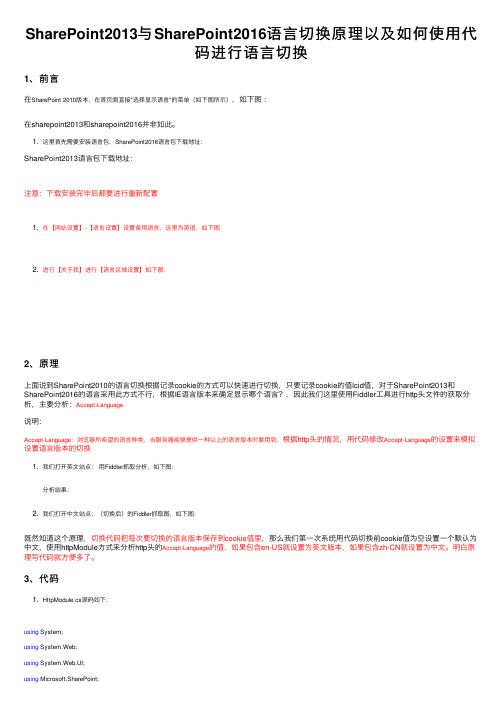
SharePoint2013与SharePoint2016语⾔切换原理以及如何使⽤代码进⾏语⾔切换1、前⾔在SharePoint 2010版本,在⾸页⾯直接"选择显⽰语⾔"的菜单(如下图所⽰),如下图:在sharepoint2013和sharepoint2016并⾮如此。
1. 这⾥⾸先需要安装语⾔包,SharePoint2016语⾔包下载地址:SharePoint2013语⾔包下载地址:注意:下载安装完毕后都要进⾏重新配置1. 在【⽹站设置】-【语⾔设置】设置备⽤语⾔,这⾥为英语,如下图2. 进⾏【关于我】进⾏【语⾔区域设置】如下图:2、原理上⾯说到SharePoint2010的语⾔切换根据记录cookie的⽅式可以快速进⾏切换,只要记录cookie的值lcid值,对于SharePoint2013和SharePoint2016的语⾔采⽤此⽅式不⾏,根据IE语⾔版本来确定显⽰哪个语⾔?,因此我们这⾥使⽤Fiddler⼯具进⾏http头⽂件的获取分析,主要分析:Accept-Language说明:Accept-Language:浏览器所希望的语⾔种类,当服务器能够提供⼀种以上的语⾔版本时要⽤到;根据http头的情况,⽤代码修改Accept-Language的设置来模拟设置语⾔版本的切换1. 我们打开英⽂站点:⽤Fiddler抓取分析,如下图:分析结果:2. 我们打开中⽂站点:(切换后)的Fiddler抓取图,如下图:既然知道这个原理,切换代码把每次要切换的语⾔版本保存到cookie值⾥,那么我们第⼀次系统⽤代码切换前cookie值为空设置⼀个默认为中⽂,使⽤httpModule⽅式来分析http头的Accept-Language的值,如果包含en-US就设置为英⽂版本,如果包含zh-CN就设置为中⽂。
明⽩原理写代码就⽅便多了。
3、代码1. HttpModule.cs源码如下:using System;using System.Web;using System.Web.UI;using Microsoft.SharePoint;using System.Threading;using Microsoft.SharePoint.Utilities;namespace ngSwitcherPage{public class HTTPSwitcherModule : IHttpModule{///<summary>/// You will need to configure this module in the web.config file of your/// web and register it with IIS before being able to use it. For more information/// see the following link: /?linkid=8101007///</summary>#region IHttpModule Memberspublic void Dispose(){//clean-up code here.}///<summary>/// Init event///</summary>///<param name="context"></param>public void Init(HttpApplication context){// Below is an example of how you can handle Request event and provide// custom logging implementation for itcontext.PreRequestHandlerExecute += context_PreRequestHandlerExecute;}#endregion///<summary>/// Assuming the selected language is stored in a cookie. Firstly, get the selected /// language from cookie. Then add the selected language to the request header. /// Finally, use the selected language for the current culture.///</summary>///<param name="sender"></param>///<param name="e"></param>void context_PreRequestHandlerExecute(object sender, EventArgs e){// Get current application.HttpApplication httpApp = sender as HttpApplication;// Get all HTTP-specific information about current HTTP request.HttpContext context = httpApp.Context;// Current language.string strLanguage = string.Empty;// The key of current selected language in the cookies.string strKeyName = "LangSwitcher_Setting";try{// Set the current language.if (httpApp.Request.Cookies[strKeyName] != null){strLanguage = httpApp.Request.Cookies[strKeyName].Value;}else{strLanguage = "zh-cn";}var lang = context.Request.Headers["Accept-Language"];if (lang != null){if (!lang.Contains(strLanguage))context.Request.Headers["Accept-Language"] = strLanguage + "," + context.Request.Headers["Accept-Language"]; var culture = new System.Globalization.CultureInfo(strLanguage);// Apply the culture.SPUtility.SetThreadCulture(culture, culture);}}catch (Exception ex){System.Diagnostics.Debug.WriteLine(ex.Message);}}}}1. 切换代码如下:///<summary>/// Save current selected language to cookie.///</summary>///<param name="sender"></param>///<param name="e"></param>protected void btnSave_Click(object sender, EventArgs e){if (ddlLanguages.SelectedIndex > 0){// Selected language.string strLanguage = ddlLanguages.SelectedValue;// Set the Cookies.HttpCookie acookie = new HttpCookie(strKeyName);acookie.Value = strLanguage;acookie.Expires = DateTime.MaxValue;Response.Cookies.Add(acookie);Response.Redirect(Request.RawUrl);}}4、效果1. 测试切换效果,先测试切换到中⽂,如下:1. 测试切换效果,先测试切换到英⽂,如下:源码可以去我QQ群下载:203613636 谢谢。
Exchange 2013 中的新增功能
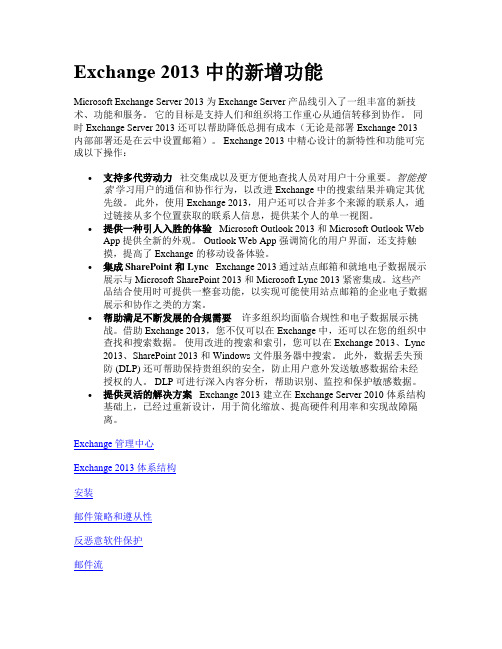
Exchange 2013 中的新增功能Microsoft Exchange Server 2013 为 Exchange Server 产品线引入了一组丰富的新技术、功能和服务。
它的目标是支持人们和组织将工作重心从通信转移到协作。
同时Exchange Server 2013 还可以帮助降低总拥有成本(无论是部署 Exchange 2013 内部部署还是在云中设置邮箱)。
Exchange 2013 中精心设计的新特性和功能可完成以下操作:∙支持多代劳动力社交集成以及更方便地查找人员对用户十分重要。
智能搜索学习用户的通信和协作行为,以改进 Exchange 中的搜索结果并确定其优先级。
此外,使用 Exchange 2013,用户还可以合并多个来源的联系人,通过链接从多个位置获取的联系人信息,提供某个人的单一视图。
∙提供一种引人入胜的体验 Microsoft Outlook 2013 和 Microsoft Outlook Web App 提供全新的外观。
Outlook Web App 强调简化的用户界面,还支持触摸,提高了 Exchange 的移动设备体验。
∙集成 SharePoint 和 Lync Exchange 2013 通过站点邮箱和就地电子数据展示展示与 Microsoft SharePoint 2013 和 Microsoft Lync 2013 紧密集成。
这些产品结合使用时可提供一整套功能,以实现可能使用站点邮箱的企业电子数据展示和协作之类的方案。
∙帮助满足不断发展的合规需要许多组织均面临合规性和电子数据展示挑战。
借助 Exchange 2013,您不仅可以在 Exchange 中,还可以在您的组织中查找和搜索数据。
使用改进的搜索和索引,您可以在 Exchange 2013、Lync2013、SharePoint 2013 和 Windows 文件服务器中搜索。
此外,数据丢失预防 (DLP) 还可帮助保持贵组织的安全,防止用户意外发送敏感数据给未经授权的人。
powerpoint 2013商务ppt制作案例教程(项目二)
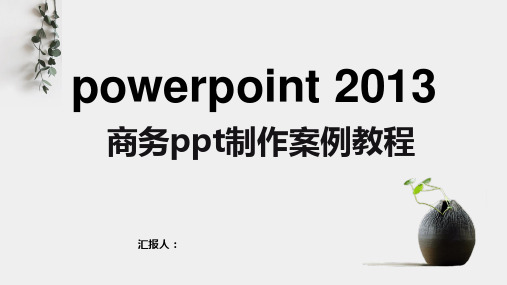
三、绘制基本形状和文本框效果
步骤 2
设置圆角矩形填充方式为“图案填充”。
设置圆角矩形填充方式
三、绘制基本形状和文本框效果
步骤 3
对齐圆角矩形,使其位于屏幕的中心。
对齐圆角矩形
三、绘制基本形状和文本框效果
步骤 4
绘制一个矩形来作为圆角矩形下方的投影。
绘制矩形
添加投影的最终效果
三、绘制基本形状和文本框效果
知识要点
本项目制作的防水板工作原理PPT最终效果如下图所示。
防水板工作原理PPT完成效果截图
一、分析文稿
步骤1
打开“防水板工作原理”Word文档,如图所示。
防水板工作原理文档截图
一、分析文稿
步骤2
对文稿进行分析,大致梳理PPT思路。
梳理制作思路
二、确定母版和色彩风格
步骤 1
启动PowerPoint 2013,新建一个空白的PPT文件,并注意宽屏的比例。
二、确定母版和色彩风格
步骤 4
将“标题幻灯片 版式”的背景颜色设置为蓝色,效果如图所示。
右键快捷菜单 “颜色”对话框
背景已设置为蓝色
二、确定母版和色彩风格
步骤 5
切换视图为普通视图,母版搭建完成。
切换视图
制作的母版效果
三、绘制基本形状和文本框效果
步骤 1
在“绘图”组中选择“圆角矩形”工具,绘制圆角矩形。
绘制4个矩形
结构墙完成效果
三、绘制基本形状和文本框效果
步骤 9
设置矩形形状格式,如图所示。
三、绘制基本形状和文本框效果
步骤 10
利用“格式刷”复制样式,如图所示。
三、绘制基本形状和文本框效果
